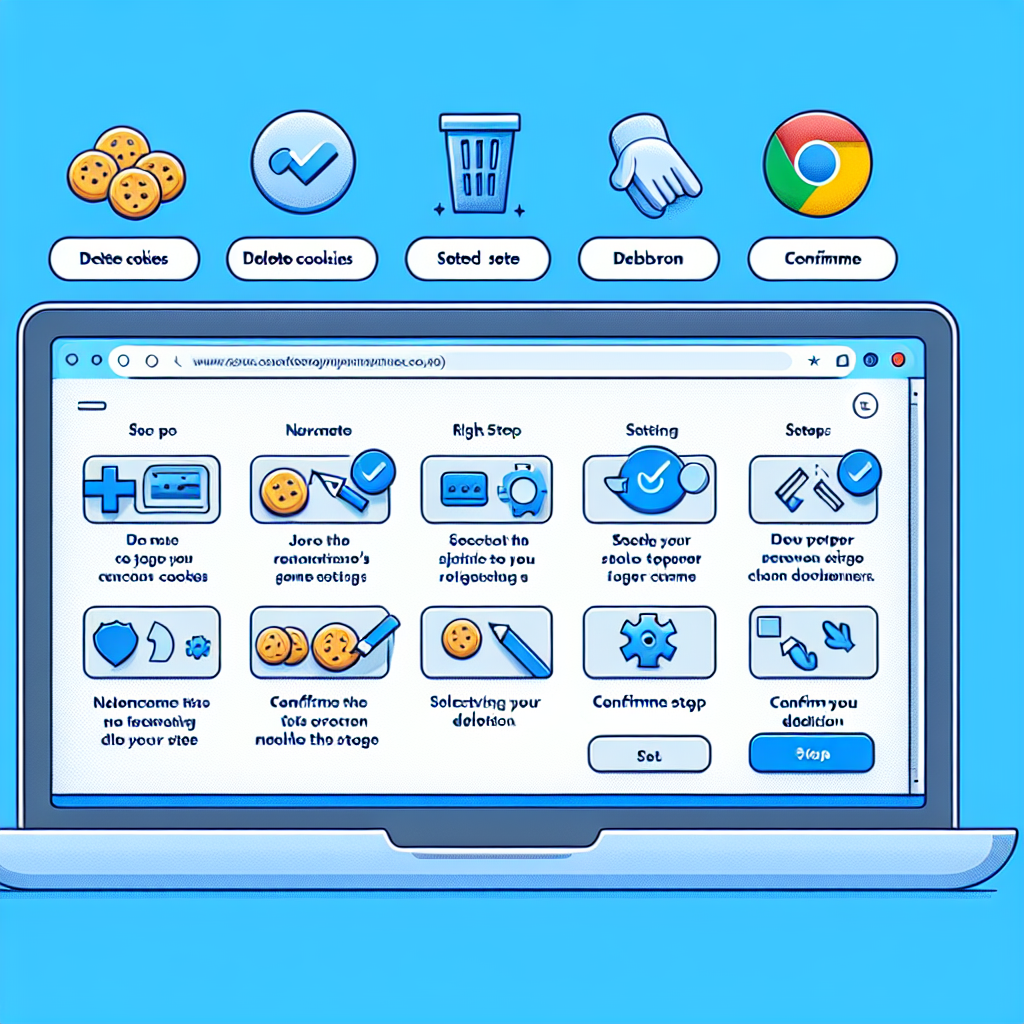
크롬 브라우저 열기 및 설정 접근
크롬 브라우저를 열고, 화면 상단 우측에 있는 ‘메뉴’를 클릭합니다. 메뉴를 클릭하면 드롭다운 메뉴가 펼쳐지는데, 여기서 ‘설정’을 선택합니다. 설정으로 이동하면 왼쪽에 다양한 카테고리가 나열되어 있는데, 이 중에서 ‘사이트 설정’을 찾아 클릭합니다. ‘쿠키 및 기타 사이트 데이터’ 항목을 찾아 클릭합니다. 여기에서 ‘모든 쿠키 및 사이트 데이터 보기’를 선택하면 저장된 쿠키 목록이 나타납니다. 이 목록에서 삭제하고 싶은 특정 사이트의 쿠키를 찾아 우측에 있는 ‘휴지통’ 아이콘을 클릭하여 삭제할 수 있습니다.
쿠키 및 사이트 데이터 옵션 선택
쿠키 및 사이트 데이터 옵션 선택을 통해 크롬에서 특정 사이트의 쿠키를 삭제할 수 있습니다. 먼저 크롬 브라우저를 열고 우측 상단의 세로 점 세 개로 이루어진 메뉴 아이콘을 클릭합니다. 그 다음, ‘설정’을 클릭하여 설정 페이지로 이동합니다. 설정 페이지에서 ‘고급’을 클릭하고 ‘콘텐츠 설정’을 선택합니다. ‘쿠키’ 섹션으로 스크롤하여 ‘모든 쿠키 및 사이트 데이터’를 클릭합니다. 여기에서 ‘모든 쿠키 및 사이트 데이터 보기’를 클릭하면 현재 저장된 모든 쿠키와 사이트 데이터 목록이 표시됩니다. 이 목록에서 삭제하려는 특정 사이트를 찾아 우측에 있는 ‘휴지통 아이콘’을 클릭하여 해당 사이트의 쿠키를 삭제할 수 있습니다. 이렇게 함으로써 원하는 사이트의 쿠키를 쉽게 삭제할 수 있습니다.
특정 사이트의 쿠키 확인
특정 사이트의 쿠키 확인을 위해서는 크롬 브라우저를 열고 우측 상단의 세로 점 세 개를 클릭하여 메뉴를 열어야 합니다. 그 후 ‘ 설정 ‘을 클릭하고 화면 하단에서 ‘고급’을 선택합니다. ‘ 개인정보 및 보안 ‘ 섹션으로 이동한 후 ‘ 콘텐츠 설정 ‘을 클릭합니다. 다음으로 ‘쿠키’를 클릭하고 ‘모든 쿠키 및 사이트 데이터 보기’를 선택합니다. 여기에서 확인하고자 하는 특정 사이트의 도메인을 검색하거나 찾아서 클릭하면 해당 사이트에서 사용되는 쿠키 목록을 확인할 수 있습니다. 필요에 따라 특정 사이트의 쿠키를 삭제하거나 모두 삭제할 수 있습니다.
특정 사이트의 쿠키 삭제
특정 사이트의 쿠키를 삭제하려면 먼저 크롬 브라우저를 열어야 합니다. 크롬 브라우저를 열었다면 설정 메뉴로 이동합니다. 설정 메뉴에서 ‘개인정보 및 보안’ 옵션을 클릭합니다. 그리고 ‘쿠키 및 기타 사이트 데이터’를 선택합니다. 여기에서 ‘모든 쿠키 및 사이트 데이터 보기’를 클릭하여 해당 사이트의 쿠키 정보를 확인할 수 있습니다. 특정 사이트의 쿠키를 삭제하려면 해당 사이트의 옆에 있는 ‘삭제’ 버튼을 클릭합니다. 이렇게 하면 해당 사이트의 쿠키가 삭제되어 다음에 사이트를 방문할 때 다시 로그인해야 할 수도 있습니다. 쿠키를 삭제하고 싶은 특정 사이트가 여러 개라면 각 사이트의 쿠키를 하나씩 삭제해야 합니다. 특정 사이트의 쿠키를 원하는만큼 삭제한 후에는 설정 메뉴를 닫고 크롬을 재시작하여 변경 사항을 적용합니다.
쿠키 관리 확장프로그램 이용
쿠키 관리 확장프로그램을 활용하면 더욱 간편하게 특정 사이트의 쿠키를 삭제할 수 있습니다. 먼저 크롬 웹스토어에서 적합한 쿠키 관리 확장프로그램을 검색하고 설치합니다. 설치 후 확장프로그램 아이콘을 클릭하여 옵션을 확인하고 필요한 설정을 조정할 수 있습니다. 확장프로그램을 통해 특정 사이트의 쿠키를 선택적으로 삭제하거나 모두 한 번에 삭제할 수 있습니다. 즐겨 찾는 사이트나 민감한 정보가 포함된 사이트를 정기적으로 관리하여 보안을 유지할 수 있습니다.
쿠키 차단 및 허용 설정
크롬 브라우저에서 특정 사이트의 쿠키를 삭제하는 방법은 간단합니다. 먼저, 크롬 브라우저를 열고 주소창에 ‘chrome://settings/’를 입력하여 설정 페이지로 이동합니다.
1. 설정 페이지에서 좌측 상단에 있는 ‘쿠키 및 기타 사이트 데이터’를 클릭합니다.
2. 여기서 ‘모든 쿠키 및 사이트 데이터’를 검색창에 원하는 사이트 도메인을 입력하여 찾습니다.
3. 특정 사이트의 쿠키를 확인하고 싶다면, 해당 도메인을 클릭하여 저장된 쿠키 목록을 확인할 수 있습니다.
4. 특정 사이트의 쿠키를 삭제하고 싶다면, 우측에 있는 ‘삭제’ 버튼을 클릭하고 ‘모두 삭제’를 선택합니다.
5. 또는 쿠키 관리 확장프로그램을 설치하여 브라우저 확장프로그램 메뉴에서 특정 사이트의 쿠키를 더 쉽게 관리할 수 있습니다.
6. 마지막으로, 쿠키 차단 및 허용 설정을 원한다면 설정 페이지의 ‘쿠키 및 기타 사이트 데이터’에서 ‘쿠키 차단’ 옵션을 설정하거나 ‘추가’를 통해 사이트 도메인을 입력하여 허용 목록에 추가할 수 있습니다.
쿠키 자동 삭제 설정
크롬 브라우저에서 특정 사이트의 쿠키를 자동으로 삭제하는 설정을 변경할 수 있습니다. 먼저, 크롬 브라우저를 열고 우측 상단의 세로 점 세 개를 클릭하여 ‘설정’을 선택합니다. 다음으로 왼쪽 메뉴에서 ‘개인정보 및 보안’을 클릭하고 ‘쿠키 및 기타 사이트 데이터’를 선택합니다. 여기에서 ‘사이트 데이터’ 섹션 아래에 ‘쿠키 및 사이트 데이터의 자동 삭제’를 찾을 수 있습니다. 이 옵션을 클릭하면 다양한 설정이 나타납니다. 예를 들어, ‘쁘라이빗 리스팅을 항상 지우려면 쿠키 및 사이트 데이터 저장된 시기 설정하기’나 ‘사이트 종료 없이 항상 지우기’와 같은 설정을 선택할 수 있습니다. 쿠키 자동 삭제 설정을 원하는 대로 구성한 후 변경 사항을 저장합니다. 이제 크롬은 설정한 대로 특정 사이트의 쿠키를 자동으로 삭제할 것입니다.
쿠키 삭제 시 주의할 점
쿠키를 삭제할 때 주의할 점은 중요합니다. 잘못된 쿠키를 삭제할 경우, 사이트 로그인 정보가 사라지거나 웹페이지 설정이 초기화될 수 있습니다. 따라서, 쿠키를 삭제하기 전에 해당 사이트에 대한 모든 로그인 세션을 로그아웃하고, 저장해 둘 중요한 정보는 따로 보관해 두는 것이 좋습니다. 또한, 쿠키를 삭제한 이후에는 사이트에서 다시 로그인해야 하는 번거로움이 있을 수 있으니, 이 점을 유의해야 합니다. 마지막으로, 잘못된 쿠키를 삭제할 경우 사이트 이용에 문제가 생길 수 있으니 신중하게 선택해야 합니다.
